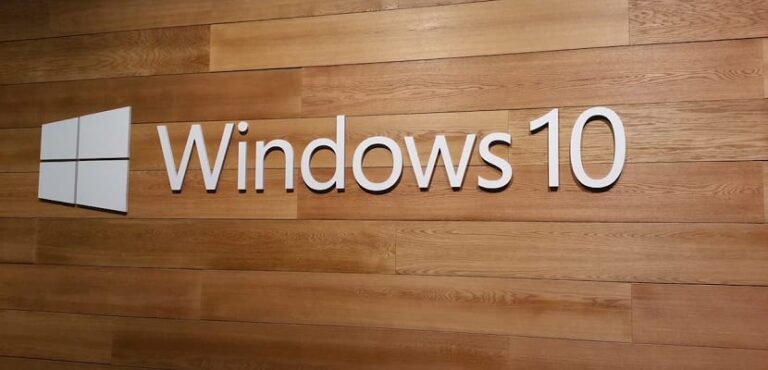Как добавить опцию гибернации в меню «Пуск» Windows 10

Хотя он используется все реже, функция спящего режима полезна в некоторых ситуациях и именно поэтому многие пользователи упускают это из виду в новой Windows 10. Microsoft действительно Он не удалил и не удалил эту опцию из новой Windows 10. но удалил записи для этой опции в меню.
Тем более, после серьезной ошибки, появившейся в первой модели Surface Book, где активация режима гибернации компьютера означала, что Windows 10 умрет, и компьютер придется выключать и включать. Теперь всё решено в Windows 10 и даже Мы можем добавить опцию гибернации в меню «Пуск» Windows 10..
Мы должны быть системными администраторами, чтобы активировать функцию Hibernate в Windows 10.
Для того, чтобы включить эту так полюбившуюся многим опцию, сначала мы должны быть системными администраторами поскольку только они могут включить эту опцию. Если да, то заходим в Панель управления и в Система и безопасность заходим в раздел Энергетические варианты.

Появится окно, в котором мы сможем выбрать параметры питания системы, когда переходить в спящий режим, когда выключать экран или когда выключать жесткие диски, но внизу мы найдем параметры выключения, перезагрузки и блокировки системы. Мы также найдем возможность перехода в спящий режим. Эти параметры будут иметь поле выбора, которое мы можем активировать и деактивировать с помощью нам нравится. В этом случае, если мы хотим, чтобы желаемая опция была в меню «Пуск», нам нужно только отметить ее и нажать кнопку «Сохранить изменения«. Теперь, если мы зайдем в меню «Пуск», мы увидим, как В нашей Windows 10 есть возможность перейти в спящий режим..
Как видите, это простой и быстрый процесс, который улучшит использование Windows 10 для тех пользователей, которым нравится режим гибернации или которым он нужен для работы.